サポート
ID for WebLiFE*
ID ShiftBOX
[2007/01/30]
vol.1Blocksインストール方法 for Win
!重要!
IDアップデーター1.2.5を適用後にインストールをしてください。
マイページはこちらから
CD-ROMを開きます。
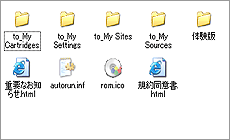
【STEP1】
CD-ROMには、左の画像のようなフォルダやファイルが入っています。
インストールは、各フォルダ内のフォルダやファイルを指定された場所に手動でコピーします。
各フォルダやファイルのインストールは、以下をご参照下さい。
IDのデータがインストールされているフォルダを開きます。
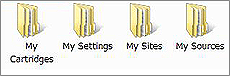 IDのデータがインストールされているフォルダ
IDのデータがインストールされているフォルダ
【STEP2】
IDのデータがインストールされているフォルダを開きます。
通常は、以下の場所にインストールされています。
Cドライブ>digitalstage>id
※変更している場合は異なります。
カートリッジをインストールします。
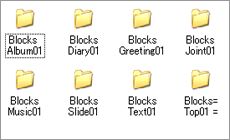 to_My Cartridgesフォルダの中。
to_My Cartridgesフォルダの中。
【STEP3】
CD-ROM内の『to_My Cartridges』フォルダを開きます。その8つのフォルダを【STEP2】で開いた『My Cartridges』フォルダにコピーしてください。
コピーする8つのフォルダ名は以下の通りです。
Blocks= Top01 =、BlocksAlbum01、BlocksDiary01、BlocksGreeting01、BlocksJoint01、BlocksMusic01、BlocksSlide01、BlocksText01
サンプルサイトをインストールします。
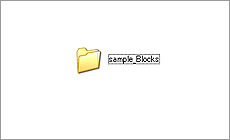 to_My Sitesフォルダの中。
to_My Sitesフォルダの中。
【STEP4】
CD-ROM内の『to_My Sites』フォルダを開きます。そのsample_Blocksを【STEP2】で開いた『My Sites』フォルダにコピーしてください。
HTMLテンプレートをインストールします。
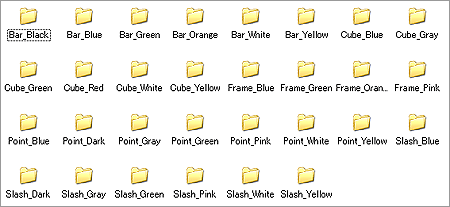 to_My Settingsフォルダの中のto_HTMLsフォルダの中。
to_My Settingsフォルダの中のto_HTMLsフォルダの中。
【STEP5】
CD-ROM内の『to_My Settings』フォルダを開くと、5つのフォルダがあります。その中の『to_HTMLs』フォルダまたは『to_HTMLs(no_ID_icon)』フォルダ内の30個のフォルダを【STEP2】で開いた『My Settings』フォルダ内の『HTMLs』フォルダにコピーしてください。
※『to_HTMLs(no_ID_icon)』は『to_HTMLs』のIDのロゴがないバージョンですので、お好みのどちらか1方をコピーしてください。
コピーする30個のフォルダ名は以下の通りです。
Bar_Black、Bar_Blue、Bar_Green、Bar_Orange、Bar_White、Bar_Yellow、Cube_Blue、Cube_Gray、Cube_Green、Cube_Red、Cube_White、Cube_Yellow、Frame_Blue、Frame_Green、Frame_Orange、Frame_Pink、Point_Blue、Point_Dark、Point_Gray、Point_Green、Point_Pink、Point_White、Point_Yellow、Slash_Blue、Slash_Dark、Slash_Gray、Slash_Green、Slash_Pink、Slash_White、Slash_Yellow
メニューテンプレートをインストールします。
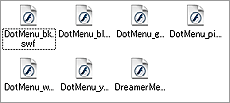 to_My Settingsフォルダの中のto_Menusフォルダの中。
to_My Settingsフォルダの中のto_Menusフォルダの中。
【STEP6】
CD-ROM内の『to_My Settings』フォルダを開くと、5つのフォルダがあります。その中の『to_Menus』フォルダ内の7個のファイルを【STEP2】で開いた『My Settings』フォルダ内の『Menus』フォルダにコピーしてください.
コピーする7個のファイル名は以下の通りです。
DotMenu_bk.swf、DotMenu_bl.swf、DotMenu_gr.swf、DotMenu_pi.swf、DotMenu_wh.swf、DotMenu_yr.swf、DreamerMenu.swf
ローディング画面のテンプレートをインストールします。
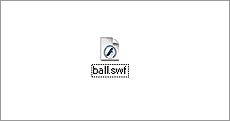 to_My Settingsフォルダの中のto_Loadingsフォルダの中。
to_My Settingsフォルダの中のto_Loadingsフォルダの中。
【STEP7】
CD-ROM内の『to_My Settings』フォルダを開くと、5つのフォルダがあります。その中の『to_Loadings』フォルダ内の1個のファイルを【STEP2】で開いた『My Settings』フォルダ内の『Loadings』フォルダにコピーしてください。
コピーする1個のファイル名は以下の通りです。
ball.swf
工事中のテンプレートをインストールします。
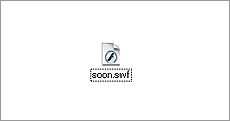 to_My Settingsフォルダの中のto_Constructionsフォルダの中。
to_My Settingsフォルダの中のto_Constructionsフォルダの中。
【STEP8】
CD-ROM内の『to_My Settings』フォルダを開くと、5つのフォルダがあります。その中の『to_Constructions』フォルダ内の1個のファイルを【STEP2】で開いた『My Settings』フォルダ内の『Constructions』フォルダにコピーしてください。
コピーする1個のファイル名は以下の通りです。
soon.swf
BGアニメーションをインストールします。
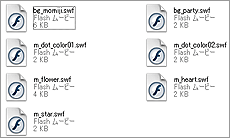 to_My Sourcesフォルダの中のto_BGAnimationフォルダの中。
to_My Sourcesフォルダの中のto_BGAnimationフォルダの中。
【STEP9】
CD-ROM内の『to_My Sources』フォルダを開くと、5つのフォルダがあります。その中の『to_BGAnimation』フォルダ内の7個のファイルを【STEP2】で開いた『My Sources』フォルダ内の『BGAnimation』フォルダにコピーしてください。
コピーする7個のファイル名は以下の通りです。
bg_momiji.swf、bg_party.swf、m_dot_color01.swf、m_dot_color02.swf、m_flower.swf、m_heart.swf、m_star.swf
サンプル画像をインストールします。
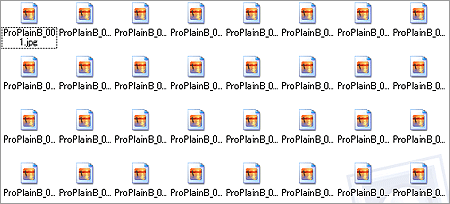 to_My Sourcesフォルダの中のto_BGDressフォルダの中。
to_My Sourcesフォルダの中のto_BGDressフォルダの中。
【STEP10】
CD-ROM内の『to_My Sources』フォルダを開くと、5つのフォルダがあります。その中の『to_BGDress』フォルダ内の90個のjpegファイルを【STEP2】で開いた『My Sources』フォルダ内の『BGDress』フォルダにコピーしてください。
BGMをインストールします。
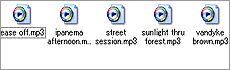 to_My Sourcesフォルダの中のto_BGMフォルダの中。
to_My Sourcesフォルダの中のto_BGMフォルダの中。
【STEP11】
CD-ROM内の『to_My Sources』フォルダを開くと、5つのフォルダがあります。その中の『to_BGM』フォルダ内の5個のファイルを【STEP2】で開いた『My Sources』フォルダ内の『BGM』フォルダにコピーしてください。
コピーする5個のMP3ファイル名は以下の通りです。
sunlight thru forest.mp3、vandyke brown.mp3、street session.mp3、ease off.mp3、ipanema afternoon.mp3
ボタンのテンプレートをインストールします。
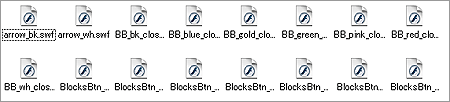 to_My Sourcesフォルダの中のto_Buttonフォルダの中。
to_My Sourcesフォルダの中のto_Buttonフォルダの中。
【STEP12】
CD-ROM内の『to_My Sources』フォルダを開くと、5つのフォルダがあります。その中の『to_Button』フォルダ内の16個のファイルを【STEP2】で開いた『My Sources』フォルダ内の『Button』フォルダにコピーしてください。
コピーする16個のファイル名は以下の通りです。
arrow_bk.swf、arrow_wh.swf、BB_bk_close.swf、BB_blue_close.swf、BB_gold_close.swf、BB_green_close.swf、BB_pink_close.swf、BB_red_close.swf、BB_wh_close.swf、BlocksBtn_bk.swf、BlocksBtn_blue.swf、BlocksBtn_gold.swf、BlocksBtn_green.swf、BlocksBtn_pink.swf、BlocksBtn_red.swf、BlocksBtn_wh.swf
モーションロゴのテンプレートをインストールします。
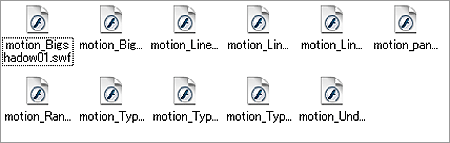 to_My Sourcesフォルダの中のto_MotionLogoフォルダの中。
to_My Sourcesフォルダの中のto_MotionLogoフォルダの中。
【STEP13】
CD-ROM内の『to_My Sources』フォルダを開くと、5つのフォルダがあります。その中の『to_MotionLogo』フォルダ内の11個のファイルを【STEP2】で開いた『My Sources』フォルダ内の『MotionLogo』フォルダにコピーしてください。
コピーする11個のファイル名は以下の通りです。
motion_Bigshadow01.swf、motion_Bigshadow02.swf、motion_Line_j.swf、motion_Linein02.swf、motion_Linein03.swf、motion_panchi.swf、motion_Randam03.swf、motion_Type05.swf、motion_Type06.swf、motion_Type08_j.swf、motion_Underin_j.swf
ShiftBOX vol.1 Blocks!アップデーターをダウンロードします。
【STEP14】
マイページ内のBlocks!のダウンロード項目にあるオレンジ色で書かれた『【Windows】ダウンロード』をクリックし、任意の場所に保存してください。
※保存先は、ダウンロード後、インストールをするので分かりやすいデスクトップ等がよろしいかと思います。
ShiftBOX vol.1 Blocks!アップデーターをインストールします。
【STEP15】
ダウンロードしたファイルを解凍し、指示に従ってインストールをしてください。
※IDのロゴがないタイプのHTMLデザインを使用したい場合は、以下の操作も行ってください。
【STEP14】で開いたページの『注)』の下にオレンジ色で書かれた『【Windows】ダウンロード』をクリックして任意の場所に保存したら、ダウンロードしたファイルを解凍し、指示に従ってインストールをしてください。